Un Mac rallentato è piuttosto fastidioso da usare soprattutto quando è con te da molto tempo. Ha accumulato tonnellate di file, app e dati nel tempo. UN Programma di installazione pulito per Mac ti aiuterò sbarazzati di queste vecchie app su Mac e persino risolvere problemi di sistema.
Ma come si esegue un'installazione pulita su Mac? Lascia che questo articolo sia la tua guida per eseguire un'installazione pulita utilizzando 3 potenti metodi.
Parte #1: Perché hai bisogno di un'installazione pulita su MacParte #2: Come eseguire Mac Clean InstallerParte #3: Come ripulire il tuo MacOS in modo rapido e sicuroSintesi
Parte #1: Perché hai bisogno di un'installazione pulita su Mac
La reinstallazione del sistema operativo fa molte cose sul tuo dispositivo, principalmente per la risoluzione dei problemi e l'ottimizzazione per più spazio.
Ecco alcuni dei motivi importanti per cui è necessario un programma di installazione pulito per Mac:
- Cancella vecchie app o file: dal momento in cui hai acquistato il tuo Mac fino ad oggi, hai utilizzato tonnellate di app e dati che si trovano semplicemente all'interno del tuo sistema. Puoi recuperare un'enorme quantità di spazio eliminandoli.
- Correggi eventuali problemi tecnici: un'installazione pulita è una buona opzione da considerare quando il tuo Mac funziona lentamente o causa errori tecnici.
- Virus - Sebbene sia ancora in corso una discussione sulla presenza di virus su Mac, alcuni utenti ricorrono all'esecuzione di un'installazione pulita solo per essere sicuri.
- Prima di vendere il tuo Mac: se hai intenzione di venderlo o cederlo, devi eseguire un'installazione pulita per rimuovere tutti i tuoi file personali.
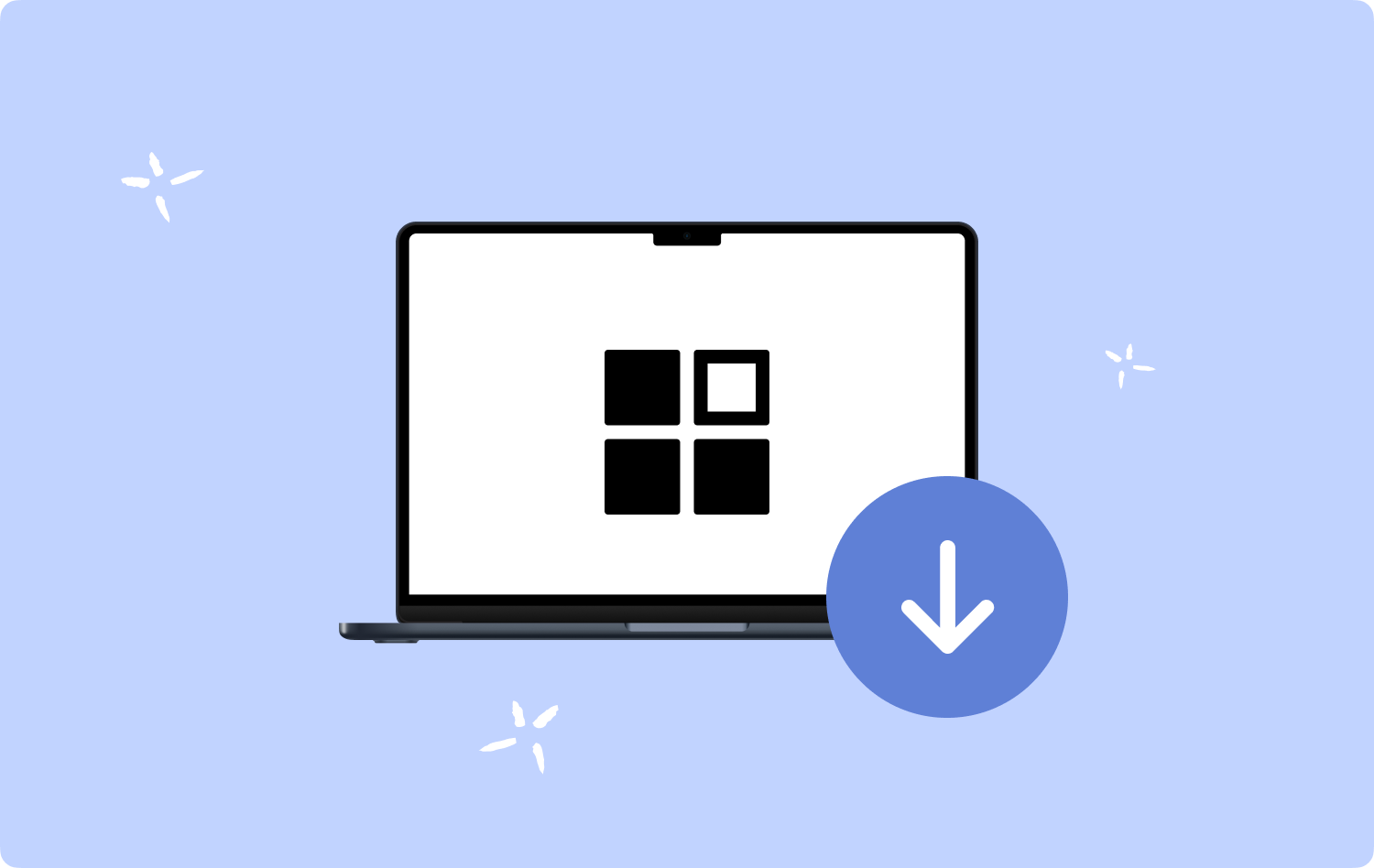
Parte #2: Come eseguire Mac Clean Installer
MacOS recente non suggerisce più di eseguire un'installazione pulita o piuttosto non è più necessaria per eliminare i file inutilizzati. Ne parleremo più avanti.
Il metodo più comune per eseguire un'installazione pulita del Mac consiste nel creare una copia avviabile del programma di installazione di macOS su un file drive USB. Dovrai quindi riformattare l'unità prima di installare la copia avviabile sul Mac. È inoltre possibile eseguire un'installazione pulita utilizzando il metodo di ripristino.
Reinstallazione di macOS
- Per iniziare l'installazione, inserisci macOS Recovery.
- Seleziona Reinstallare macOS dal Elettricita, Gas Ed Acqua Finestra.
- Clicchi Continua e segui le istruzioni sullo schermo.
- Inserisci la password che usi per accedere al tuo Mac se il programma di installazione ti chiede di sbloccare il disco.
- Se il disco non viene rilevato o non può essere installato sul computer o sul volume, inizializza prima il disco.
- Scegli Macintosh HD.
- Consentire il completamento dell'installazione. Evita di metterlo a dormire o di chiuderne il coperchio.
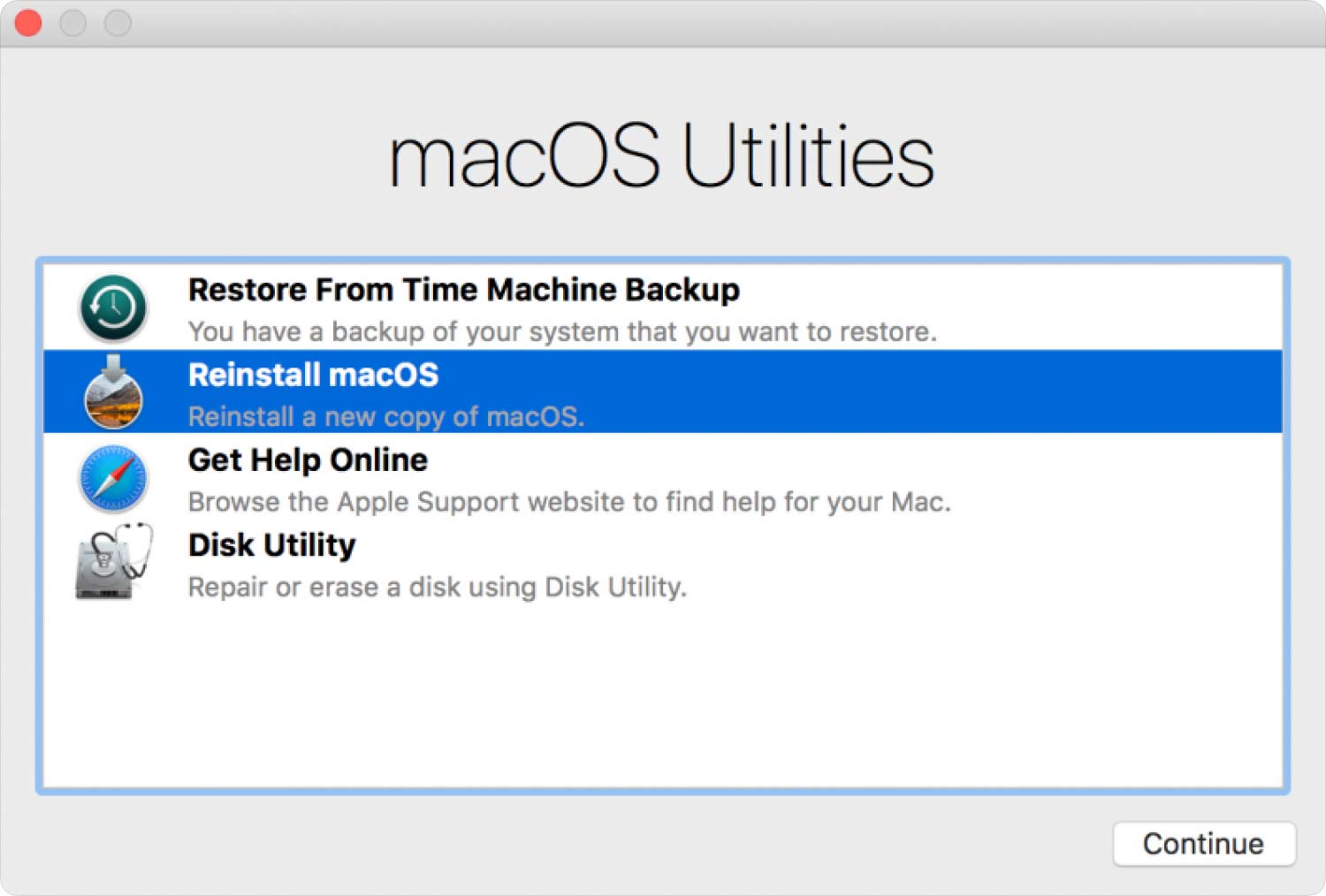
Il tuo Mac potrebbe riavviarsi più volte e lo schermo potrebbe apparire vuoto per minuti alla volta. Completa la configurazione quando viene visualizzato l'assistente alla configurazione.
Altre opzioni di installazione pulita per Mac
- Se il tuo Mac è basato su Intel, usa il file Maiuscole-Opzione-Comando-R durante l'avvio. Oppure puoi usare Opzione-Comando-R durante l'avvio.
- Se hai cancellato l'intero disco di avvio, solo il macOS fornito con il tuo Mac sarà la tua opzione o la versione più vicina disponibile.
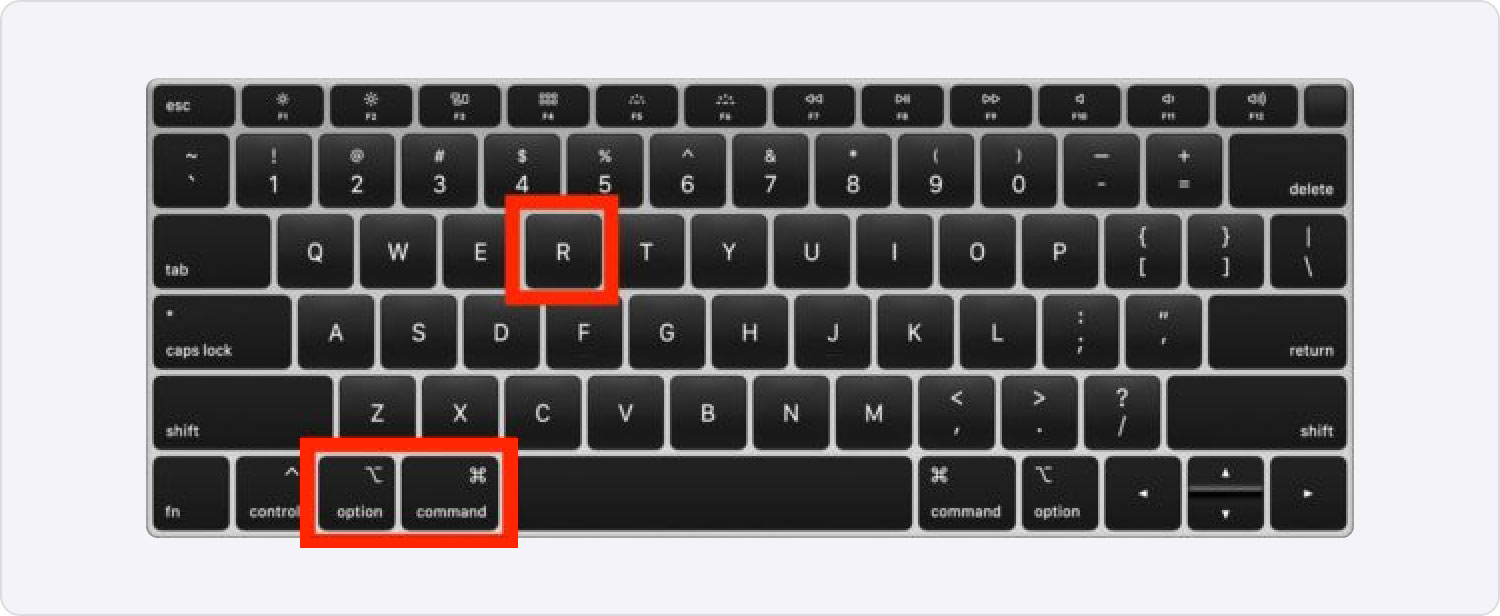
Puoi anche utilizzare questi metodi per installare macOS se macOS è compatibile con il tuo Mac:
- Scarica e installa l'ultimo macOS o un macOS precedente dall'AppStore.
- Utilizzare un'unità flash USB o un altro volume secondario e creare un programma di installazione avviabile.
2.1 Perché Mac Clean Installer non è più necessario
macOS Big Sur ora ha il proprio volume chiamato Sealed System Volume. Questo sigillo è custodito nel chip T2 dei Mac Intel più recenti o all'interno della Secure Enclave dell'Apple M1/M2. Ciò significa che macOS stesso non può essere modificato da alcun software installato come utente.
Un programma di installazione pulita per Mac non si applica più perché non vengono trasferite informazioni. Tutti i segmenti vengono ispezionati dopo l'installazione, quindi firmati e, infine, l'intero sistema viene sigillato. Il sigillo è la tua garanzia che non c'è niente che non va nel tuo sistema.
Parte #3: Come ripulire il tuo MacOS in modo rapido e sicuro
Se ritieni di avere molti dati accumulati sul tuo Mac, spazzare via l'unità può essere utile ma molto rischioso. Potresti finire per eliminare qualcosa di essenziale o causare più problemi.
Per ottenere il massimo dal tuo Mac, puoi scegliere di utilizzare un'alternativa migliore chiamata TechyCub Mac Cleaner. Questa è una soluzione software completa che offre funzionalità efficienti per velocizzare il tuo computer Mac, ripulire e ottimizzare il tuo Mac.
Mac Cleaner
Scansiona rapidamente il tuo Mac e pulisci facilmente i file spazzatura.
Controlla lo stato principale del Mac, inclusi l'utilizzo del disco, lo stato della CPU, l'uso della memoria, ecc.
Accelera il tuo Mac con semplici clic.
Scarica gratis
FoneDog Mac Cleaner ha i seguenti attributi:
- Stato del sistema.
- Pulitore Mac.
- Ricerca di immagini simili.
- Trova file duplicati.
- Programma di disinstallazione dell'app per Mac.
- Responsabile estensioni.
- Pulizia della privacy del browser.
- Distruggi documenti.
3.1 Come utilizzare Mac Cleaner
Non è necessario che tu cerchi a Programma di installazione pulito per Mac, tutto ciò di cui hai bisogno è eseguire questo software e scansionerà il tuo Mac e determinerà cosa deve essere fatto.
Libera spazio con un clic
C'è una funzione chiamata Libera spazio con un clic. Questa opzione ti consente di controllare lo stato del tuo Mac e vedere quali parti devono essere ripulite.
Puoi controllare CPU, rete, Macintosh HD e RAM. Sotto questi componenti ci sono gli spazi corrispondenti utilizzati e lo spazio disponibile rimasto.
Oltre a Macintosh HD, c'è un'icona del cestino in cui ti consente di rimuovere file non importanti e ti condurrà alla funzione Junk Cleaner. Ti verrà chiesto di selezionare i file spazzatura che desideri rimuovere. La RAM fornisce anche una funzione con un clic per rimuovere tutti i dati all'interno di questo componente.
Oltre alla funzione One-Click, puoi anche utilizzare gli altri moduli di pulizia. Junk Cleaner, Duplicate Finder, App Uninstaller, Large & Old Files, Similar Image Finder, Shredder, Extensions, Privacy e Optimization. Puoi esaminare ciascuno di essi se hai bisogno di recuperare più spazio.
È sufficiente fare clic sul Pulizia pulsante dopo aver selezionato il/i file che desideri rimuovere dal tuo Mac.

Persone anche leggere Come ripulire un Mac Il modo migliore e più semplice per ripulire i file spazzatura del Mac
Sintesi
Programma di installazione pulito per Mac è un'opzione ma non più necessaria nel macOS di oggi. Quello che puoi fare per ottenere il massimo dal tuo dispositivo è usare un software Mac Cleaner di alta qualità.
Questo software ha un set completo di moduli di pulizia e ottimizzazione che possono essere eseguiti rapidamente attraverso il tuo sistema e ti consentono di eliminare i dati che si trovavano all'interno del tuo Mac.
